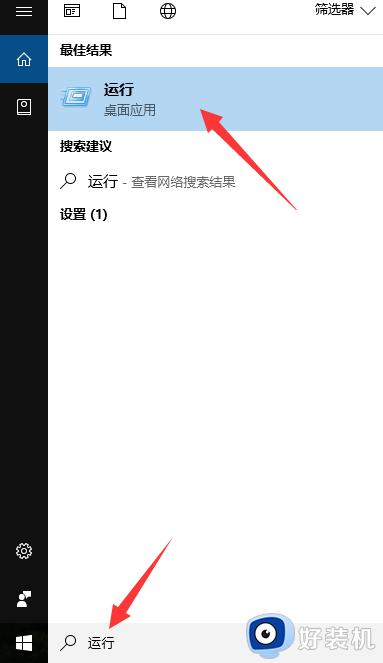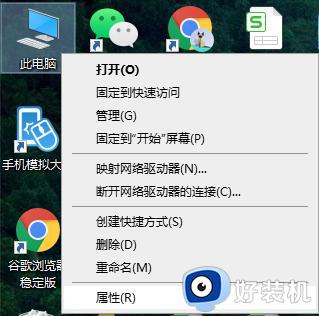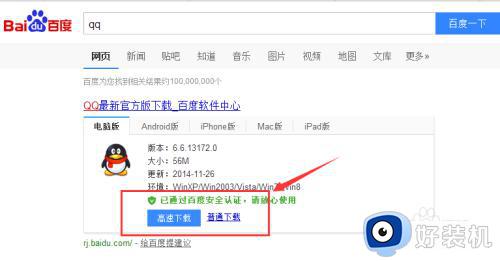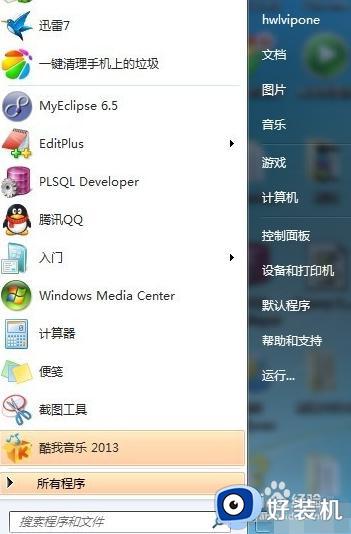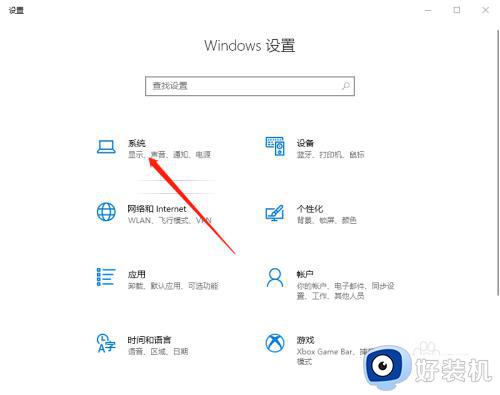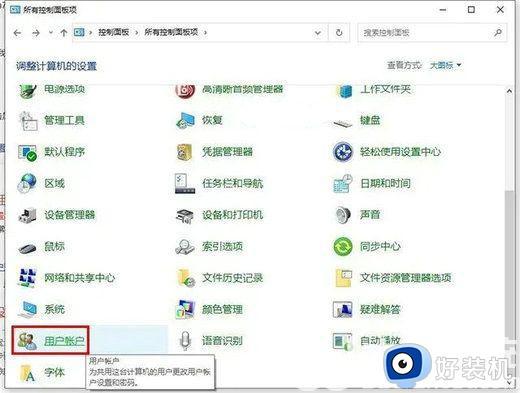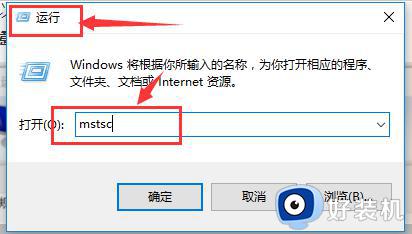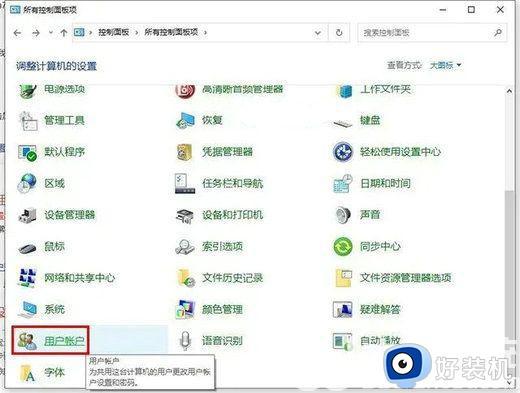win10如何远程控制他人电脑 远程控制别人win10电脑的方法
时间:2022-12-26 12:17:00作者:mei
win10系统自带有程控制功能,开启之后再输入另一台电脑ip地址就可以连接操控他人电脑,适用于需要远程办公的用户。但是win10系统如何开启远程控制他人电脑?很多新手用户还不知道,今天教程来给大家详细介绍。
推荐:雨林木风win10系统
1、右击“此电脑”,打开“属性”。
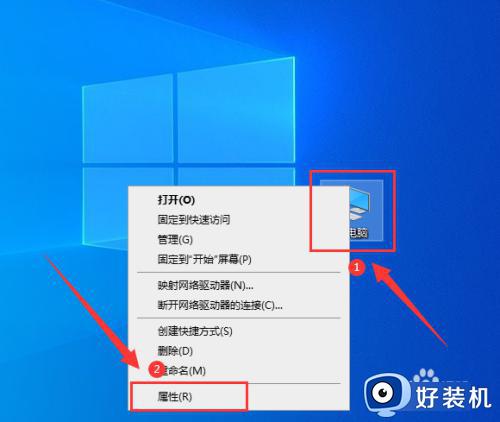
2、点击“远程桌面”,将“启用远程桌面”下面的开关打开。
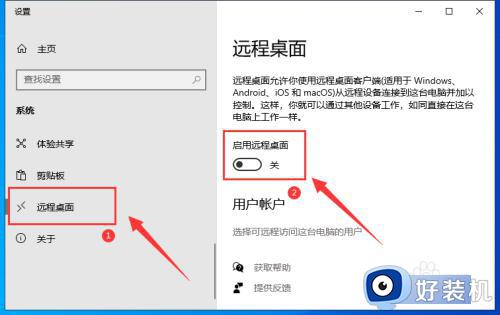
3、右击左下角的开始,打开“运行”。
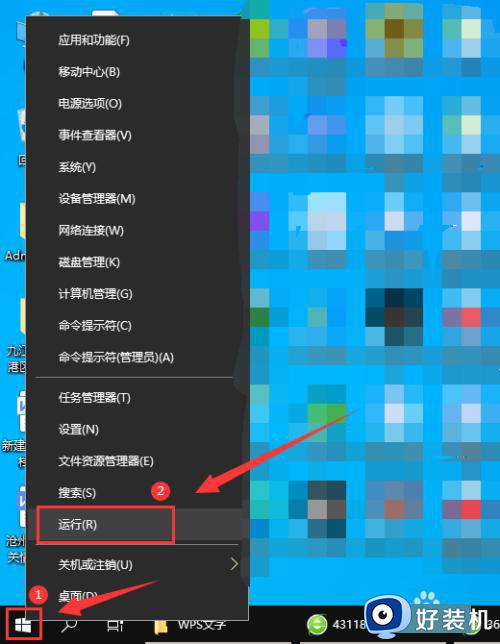
4、在运行框中输入“mstsc”,点击“确定”。
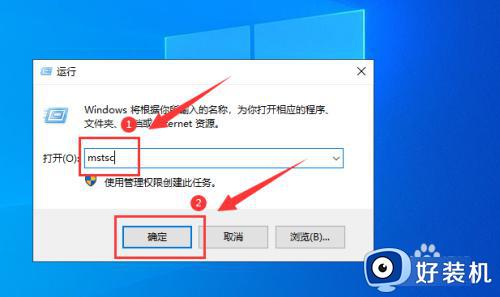
5、输入需要连接的电脑ip地址,最后点击“连接”即可。
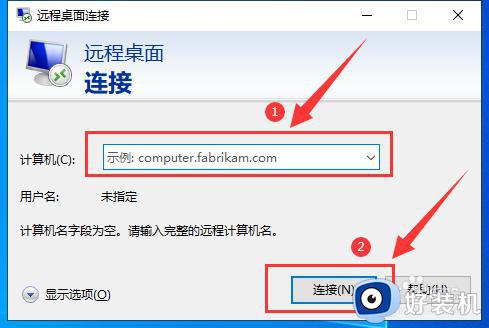
参考上文步骤设置,轻松实现远程控制他人win10电脑,就像在自己电脑一样。